Android スマートフォンの近接センサーの問題を解決する方法
解決策 1 – 近接センサー領域を掃除する
ステップ 1 –清潔な布または綿棒を使用して、電話機の上部領域のほこりを取り除きます。
ステップ 2 –通常、ほこりがこの領域に入り込み、意図せずに近接センサーを作動させます。したがって、電話画面を適切に消去してください。
ステップ 3 –さらに、ディスプレイ プロテクターを使用している場合は、プロテクターと画面の間の細い隙間に埃が簡単に入り込む可能性があります。
解決策 2 – 近接センサー診断を実行する
Samsung や Motorola の携帯電話には、診断を実行することで近接センサーを修復できるハードウェア診断機能が備わっています。
Samsung ユーザーの場合 –
ステップ 1 –デバイスの設定を開きます。
ステップ 2 –次に、「バッテリーとデバイスのケア」設定を開きます。
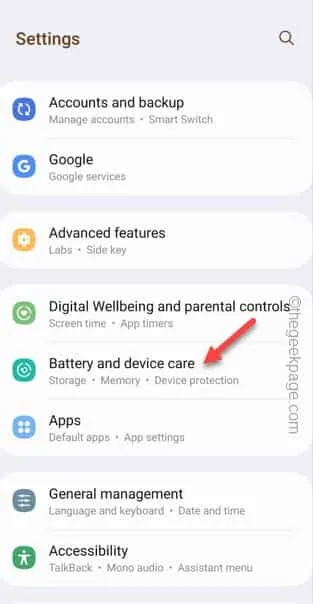
ステップ 3 –次の画面で、下までスクロールして「診断」設定を見つけます。
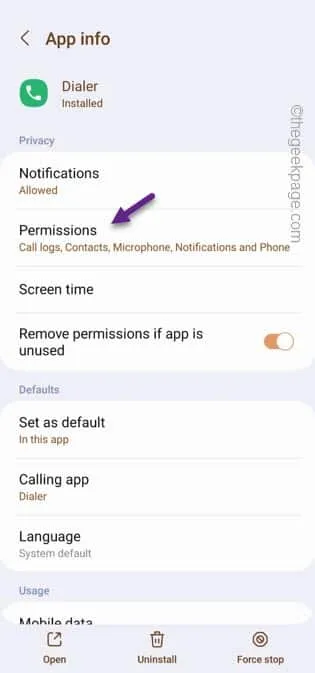
ステップ 4 – [診断] 画面ページで、[電話診断] をタップしてアクセスします。
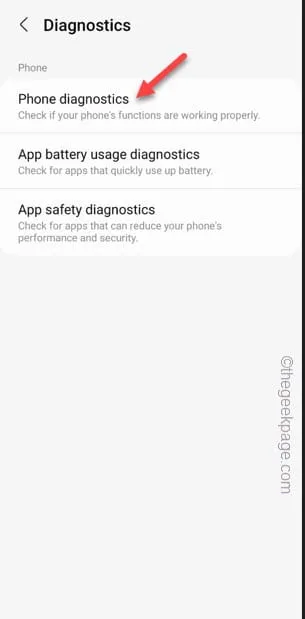
ステップ 5 – [電話診断] パネルに入ると、すべてのコンポーネントの診断が表示されます。「センサー」を探します。1回タップして実行します。
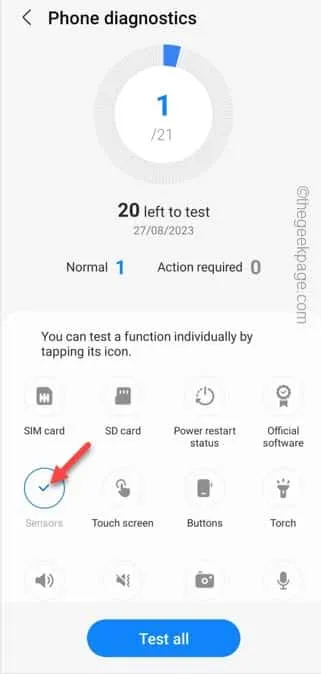
ステップ 6 – Samsung 携帯電話は、携帯電話にあるすべてのセンサーに対していくつかのテストを実行します。
ステップ 7 –センサーに「正常」と表示された場合、近接センサーはデバイス上で正常に動作しています。
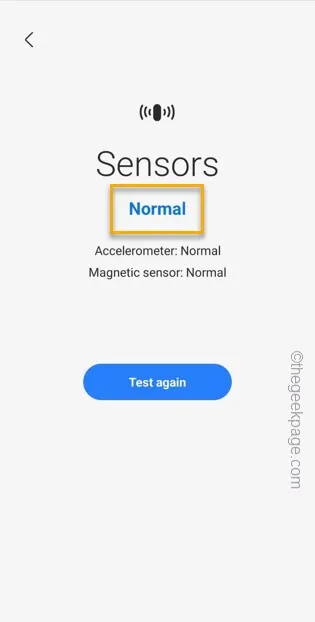
Motorola、Pixel ユーザーの場合 –
ステップ 1 –アプリドロワーに移動し、「デバイスヘルプ」アプリを開きます。
ステップ 2 – [デバイスのヘルプ] ページで、[トラブルシューティング] をタップして開きます。
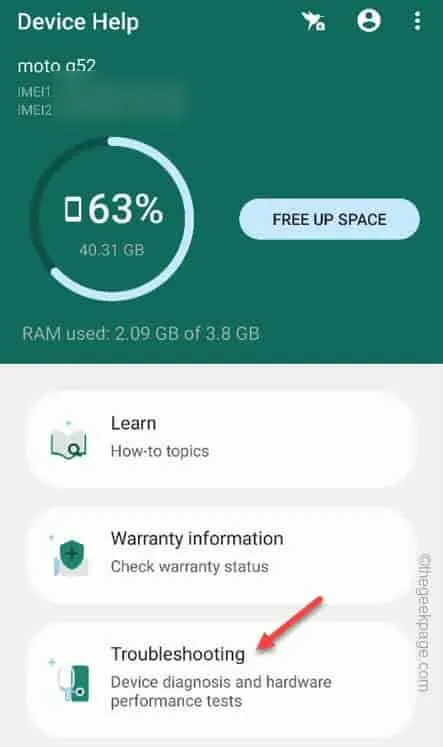
ステップ 3 –さまざまなトラブルシューティング手順が表示されます。「ハードウェア テスト」を実行して、コンポーネントのハードウェア テストを実行します。
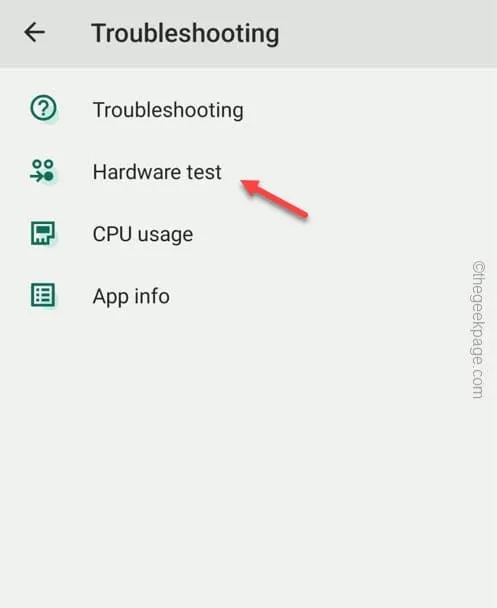
ステップ 4 – [ハードウェア テスト] ページで、「近接センサー」を見つけます。テストを 1 回タップして実行します。
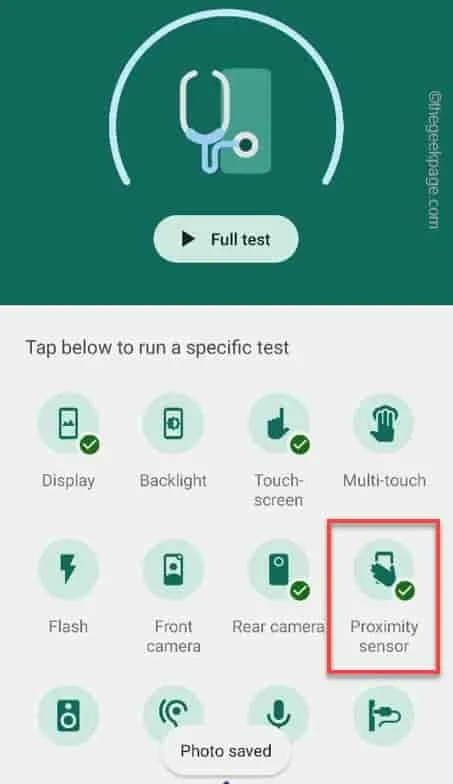
ステップ 5 –近接センサーのページが表示されたら、電話機の前面上部に手をかざします。近接センサーが何かを検出すると、画面にチェックマークが表示されます。
ステップ 6 –表示された場合は、 「はい」をタップします。
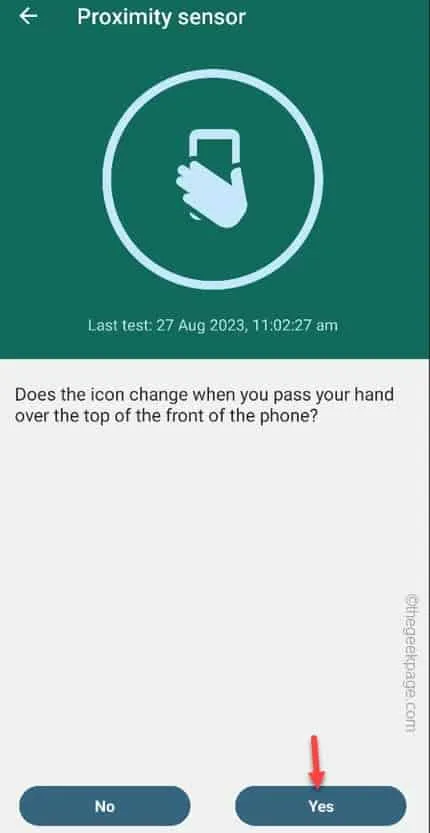
解決策 3 – 右ダイヤラーをインストールする
ステップ 1 – Play ストアを起動します。
ステップ 2 –ユーティリティを起動した後、「Right Dialer」アプリを検索します。
ステップ 3 –次に、「インストール」をタップして、電話機に適切なダイヤラーをインストールします。
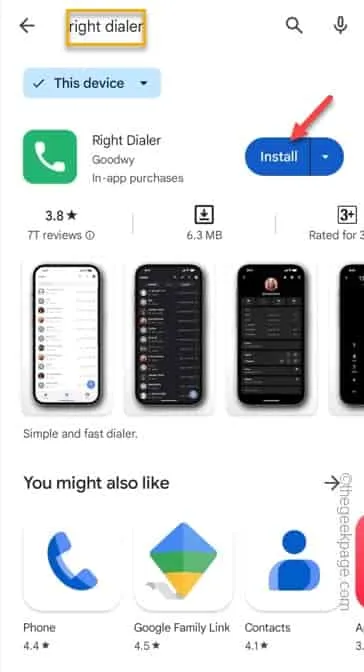
ステップ 4 –アプリをインストールしたら、起動します。
ステップ 5 –まず、アプリを携帯電話のデフォルトのダイヤラー アプリとして設定する許可を求められます。
ステップ6 –それを選択し、「デフォルトに設定」をタップします。
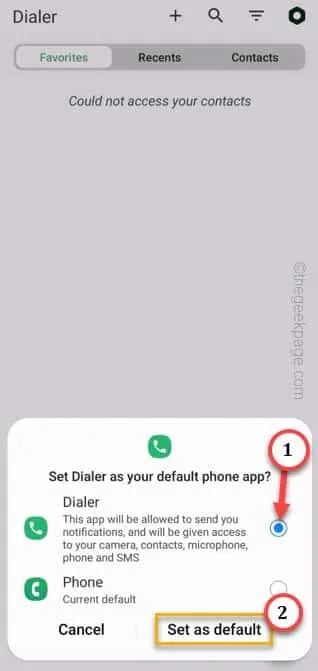
ステップ7 –開いたら、右上隅にある小さな⚙️ボタンをタップします。
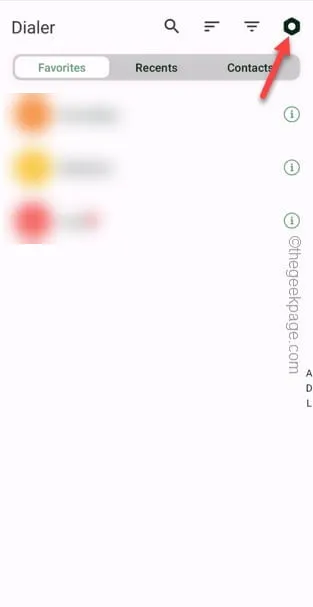
ステップ8 –さて、最後まで「通話中に近接センサーを無効にする」オプションを見つけて無効にします。
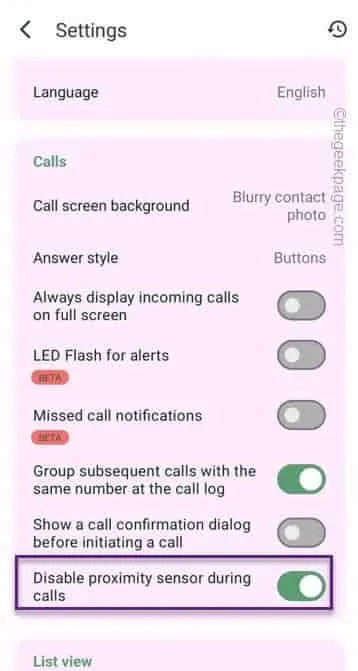
ステップ 2 – ダイヤラー アプリに対するすべての権限を許可する
ステップ 1 –ダイヤラーアプリを押したまま「ⓘ 」をタップして、ダイヤラー情報を開きます。
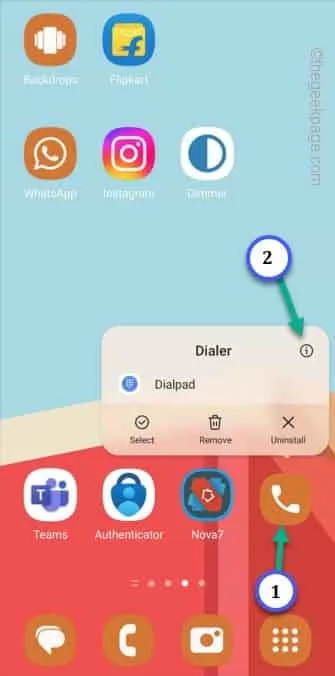
ステップ 2 – 「アクセス許可」を開いてアクセスします。
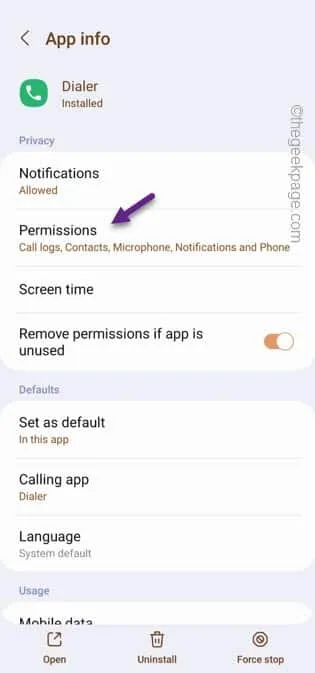
ステップ 3 –どの権限がまだ与えられていないのか、つまり「許可されていない」セクションにリストされているのかを確認します。そのような権限を開きます。
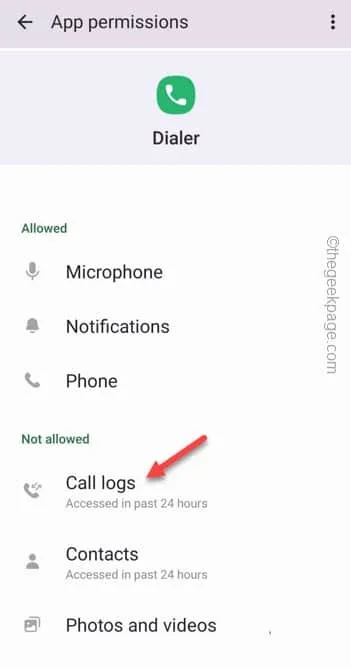
ステップ 4 –「許可」をタップしてその許可を許可します。
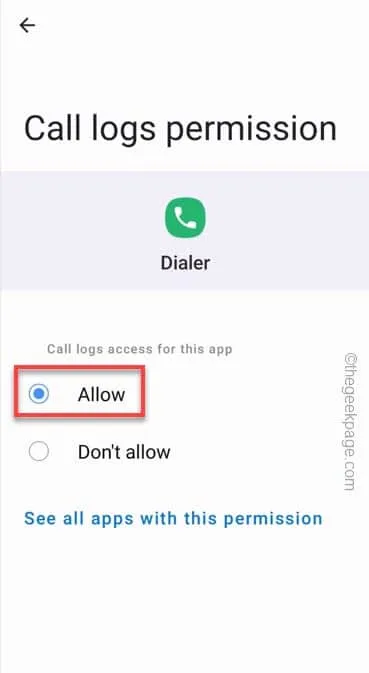
ステップ 3 – 無制限のバッテリーアクセスを許可する
ステップ 1 –「ダイヤラー」アプリをもう一度長押しして、情報ページを開きます。
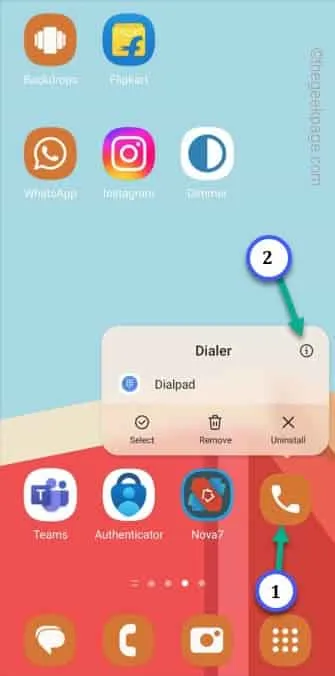
ステップ 2 – ColorOS や MIUI などの一部の UI には、「 Autostart 」と呼ばれるこのオプションがあります。必ずオンにしてください。
ステップ 3 – Samsung OneUI で、「アプリが使用されていない場合はアクセス許可を削除する」を「オフ」にします。
ステップ 4 – Pixel UI または Nothing OS で、「未使用の場合はアプリのアクティビティを一時停止する」モードを「オフ」モードに切り替えます。
ステップ5 –この後、「バッテリー」権限を開きます。
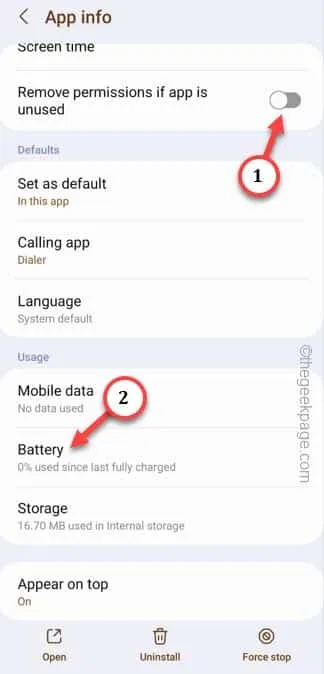
ステップ 6 –最後に、これを「無制限」に設定します。
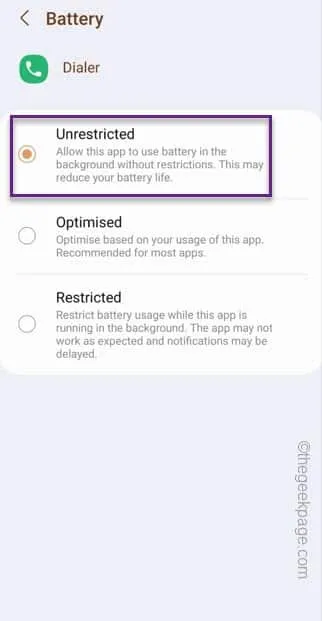
こうすることで、電話機がダイヤラーアプリを制限することがなくなります。そのため、ネイティブの Dialer と同じように簡単に動作します。
解決策 4 – 近接センサー関連のアプリをアンインストールする
センサー チェック ツールまたはその他のセンサー キャリブレーション ツールをインストールしている場合は、携帯電話からアンインストールします。Sensor Box、Sensor testerなどのアプリは、携帯電話でこの近接問題を引き起こす可能性があります。
コメントを残す